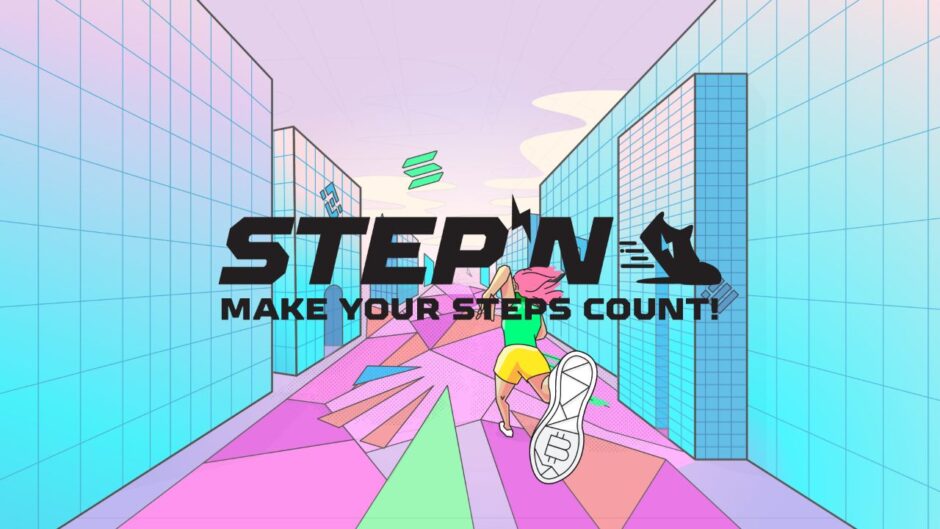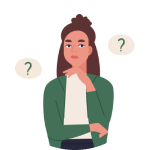 仮想通貨初心者さん
仮想通貨初心者さん
- STEPNのウォレットをPhantomウォレットで管理したいです
- Phantomウォレットにインポートする方法を教えてください
今回はこんな悩みを解決していきます。
本記事の内容
- Phantomウォレットとは?
- Phantomウォレットを使うメリット
- STEPNのウォレットをPhantomウォレットにインポートする方法
- PhantomウォレットでGSTやUSDCをトレードする方法
この記事では、STEPN(ステップン)のウォレットをPhantom Wallet(ファントム ウォレット)にインポートする方法を解説しました。
また、こんな未来は想像したくないですが、GST暴落時には、おそらくSTEPNアプリがパンクして「GSTをトレードできない!」という状況になると思うので、今のうちに、別ルートを確保しておきましょう!
今回は、中級者向けの少し難しい内容ですが、初心者の方でもご理解いただけるように、できる限り噛み砕いて解説していきますので、一緒にやっていきましょう!
STEPNの始め方・完全ガイド
Phantom Wallet(ファントム ウォレット)とは
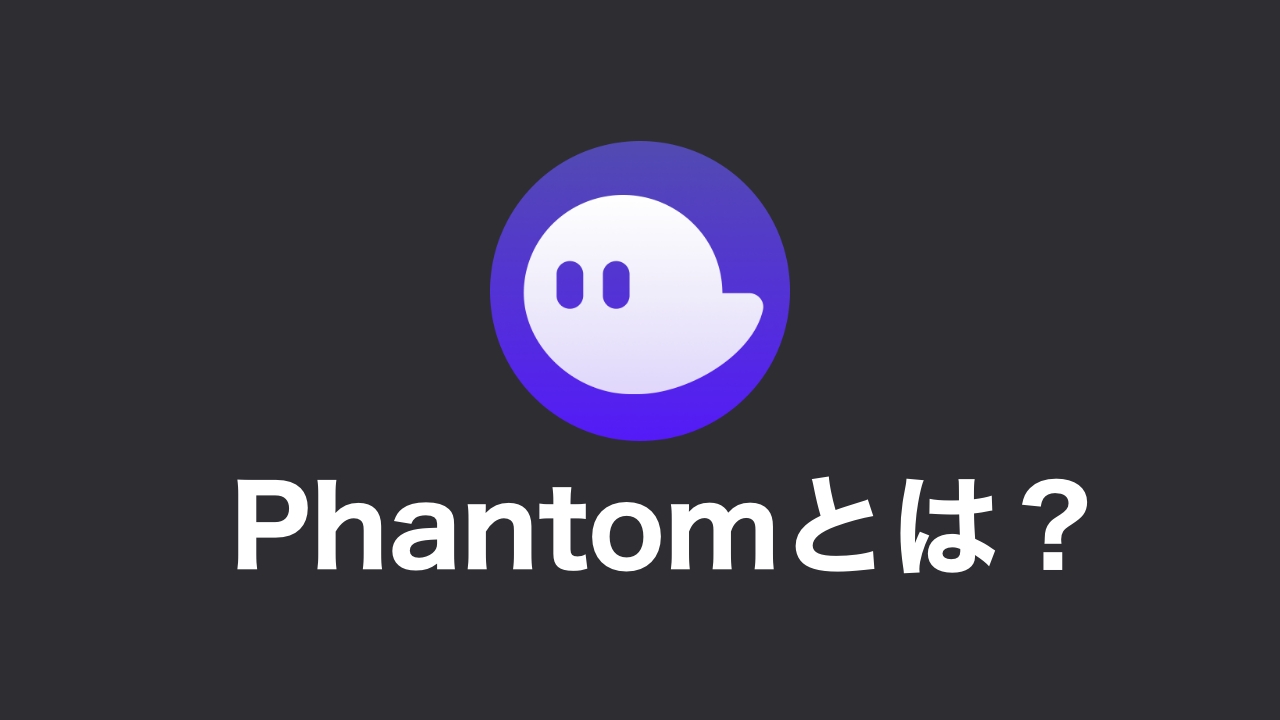
Phantom Wallet(ファントムウォレット)とは、Solanaネットワークに対応した仮想通貨ウォレットです。
Solanaネットワークに対応した仮想通貨ウォレットは、Phantomウォレット以外にも、
- MathWallet
- Sollet
- Slope
- Coin98
など、様々な選択肢があり、僕自身、上記のウォレットをすべて使ってきました。
その中でも、現状は、Phantomウォレットが一番使いやすく、僕も半年以上、愛用しております。もちろん、すべての機能を無料で使えるので安心してご利用ください。
なお、本記事では、Phantomウォレットのスマホアプリを使いつつ、スマホだけで作業が完結するように解説していきます。PCがなくても問題ないので、安心して読み進めていただければと思いますm(_ _)m
Phantom Wallet(ファントム ウォレット)を使うメリット

Phantomウォレットを使うメリットは以下の2点です。
- メンテナンス中やサーバーが重たい時でもトレードできる
- 暴落時の別ルートを確保できる
順番に解説します。
メリット①:メンテナンス中やサーバーが重たい時でもトレードできる
1つ目のメリットは、STEPNのアプリが何かしらの原因で使えない(動かない)時でも、GSTやGMTをトレードできるようになる点です。
ちなみに、僕は、
- 通常時はSTEPNアプリ内で普通にトレード
- アプリを使えないときはPhantomウォレットでトレード
といった形で運用しています。
メリット②:暴落時の別ルートを確保できる
また、記事の冒頭でも触れた通り、万が一、GSTが暴落した際には、STEPNアプリがパンクして「GSTをトレードできない!」という状況が予想されます。
暴落はいつ起きるかわからないので、今のうちに、資金を逃がすルートを確保しつつ「避難訓練(実際に資金を逃がす練習)」を繰り返しておきましょう。
ちなみに、脅すわけではないですが、昨年2021年にはTITANという銘柄が「12億分の1」という歴史的な大暴落を記録しています。笑
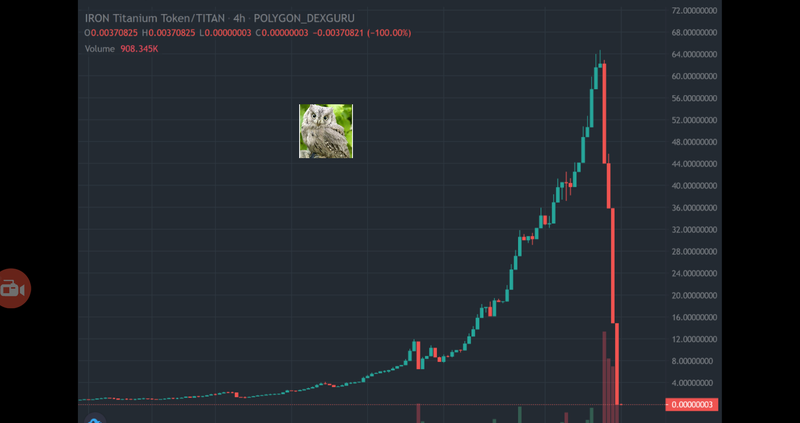
引用:note
STEPNとTITANはまったくプロジェクトの中身が違うので、こういった暴落が起きる可能性は低いですが、とはいえ、仮想通貨の世界は一寸先が闇です。
今みたいに、すべてが順調でみんなの頭の中が「お花畑」になっている時は本当に危険なので、常に最悪のシナリオを想定しつつ、万が一に備えておきましょう。
STEPN(ステップン)のウォレットをPhantomウォレットにインポートする方法
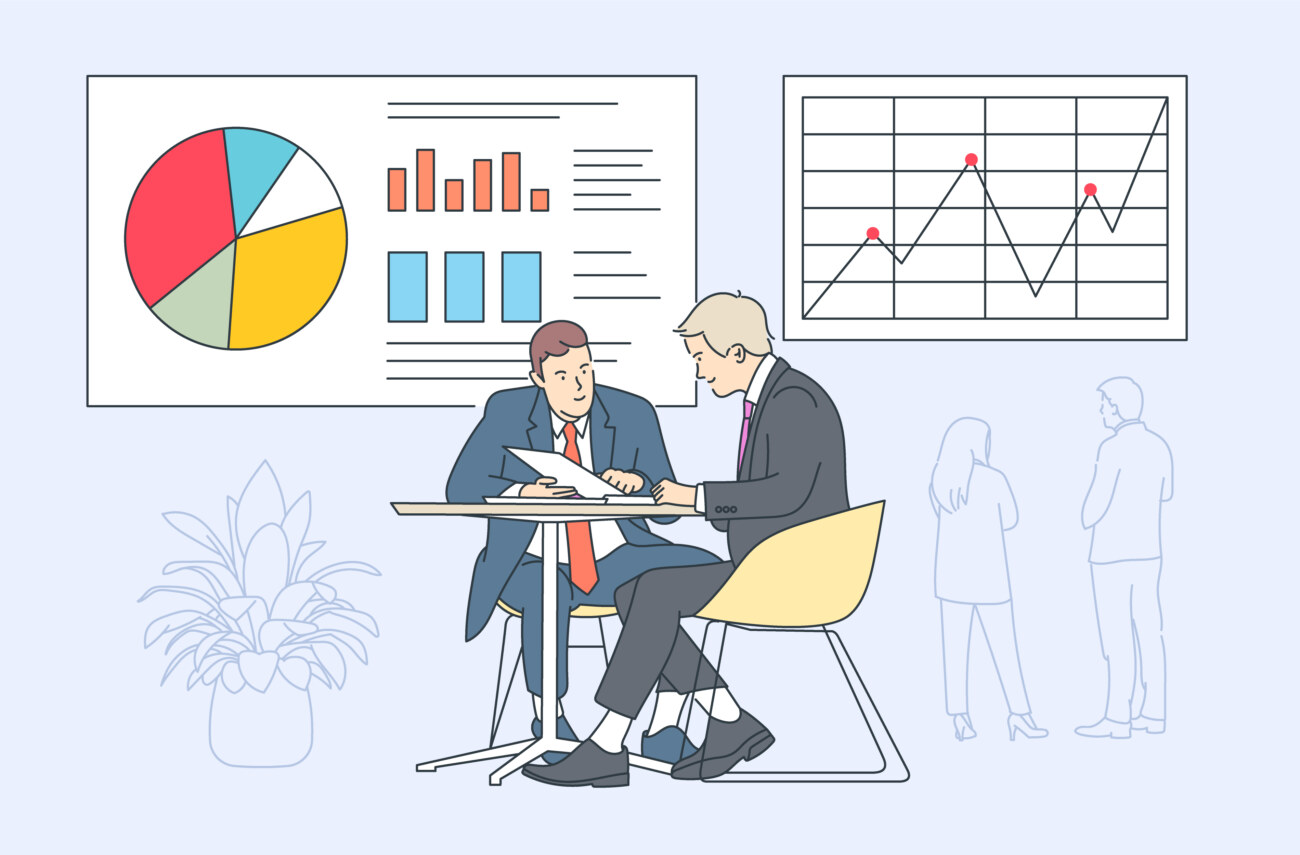
少し前置きが長くなってしまいましたが、ここから具体的にSTEPNのウォレットをPhantomウォレットにインポートする手順を解説していきます。
手順は以下の3ステップです↓
- Phantomウォレットをインストール
- シークレットリカバリーフレーズを入力する
- STEPNのウォレットをインポートする
順番に解説します。
ちなみに、今回はiPhoneを使って手順を解説していきますが、Androidでも基本的な手順は同じだと思うので、ご自身の端末に合わせて作業を行ってくださいm(_ _)m
手順①:Phantomウォレットをインストール
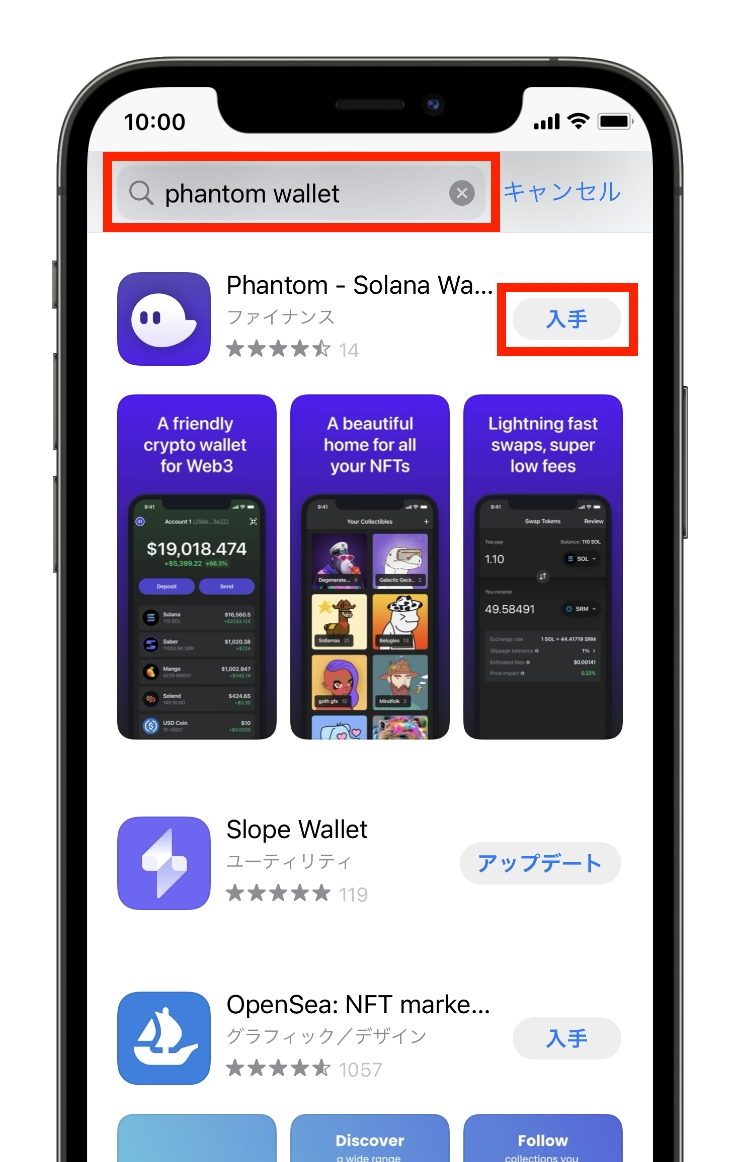
①まずは、App Storeで「phantom wallet」と検索してアプリを入手します。

②インストール完了後、アプリを起動すると上記のような画面になるので赤枠の「すでにウォレットを持っています」をタップします。
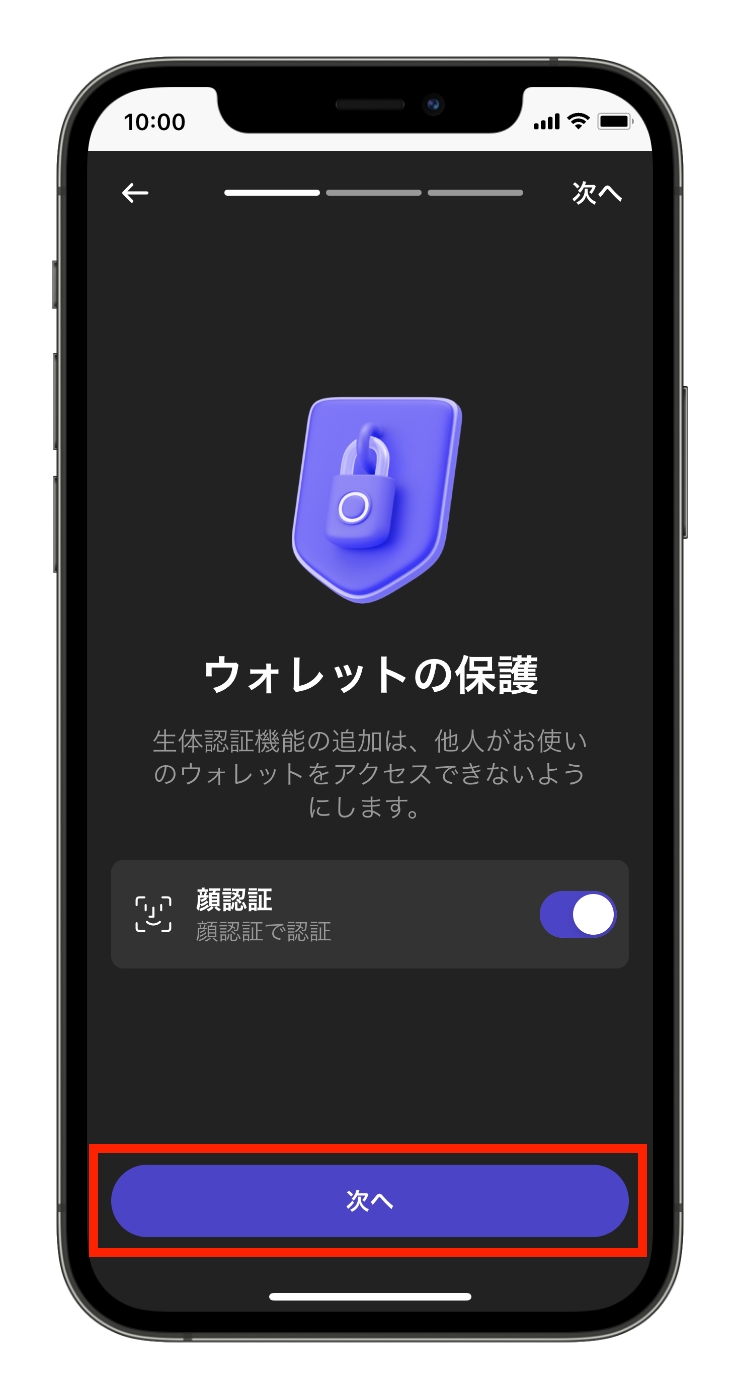
③顔認証でログインしたい方は、顔認証を「ON」にして「次へ」をタップします。
手順②:シークレットリカバリーフレーズを入力する
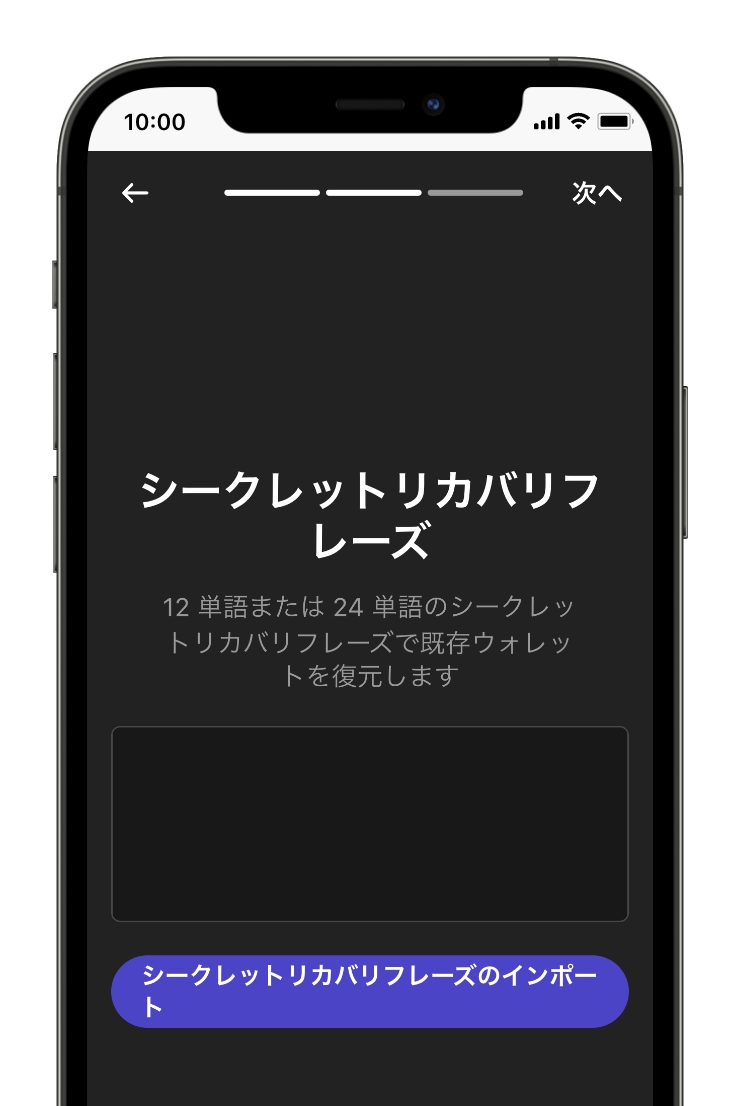
①すると上記のように「シークレットリカバリーフレーズ」の入力を求められるので、STEPNのウォレットを作った際に保存した12個の英単語を入力します。
なお、12個の英単語を忘れてしまった方は、以下の手順で確認できます。↓
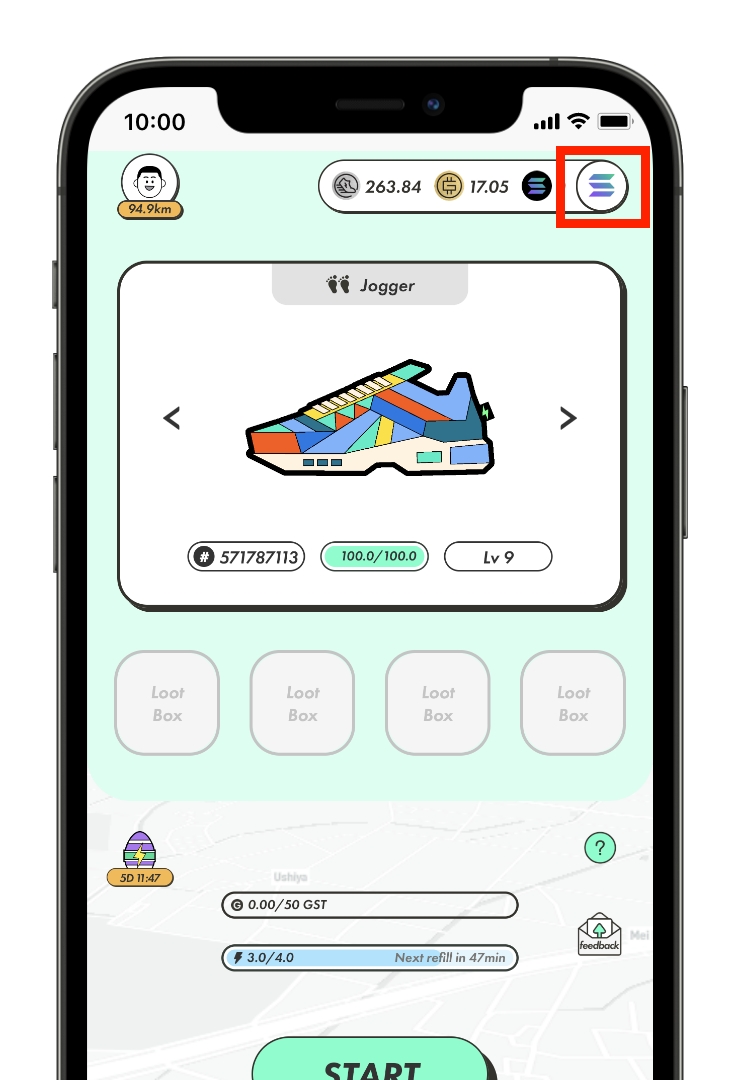
②STEPNアプリを起動して、右上のウォレットアイコンをタップ。
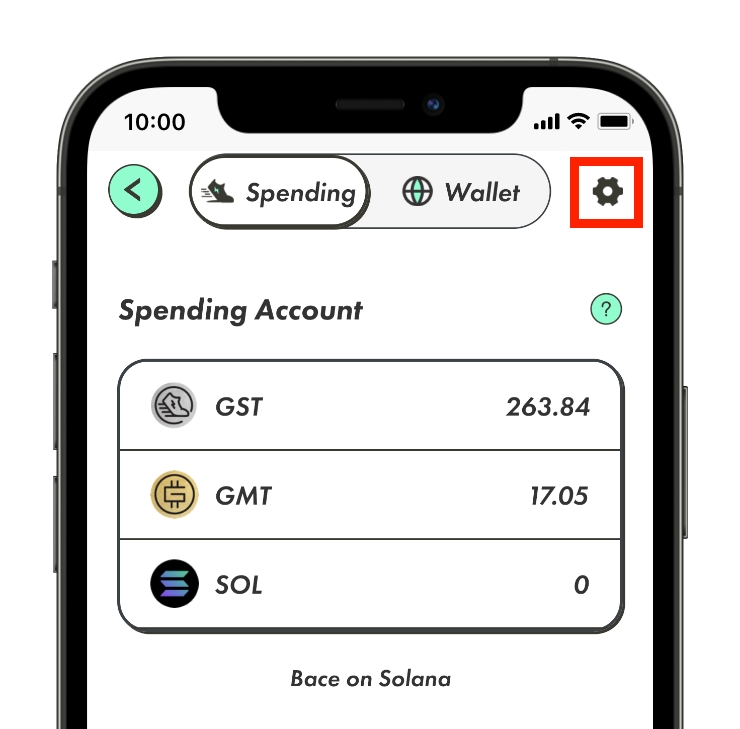
③右上の歯車アイコンをタップ。
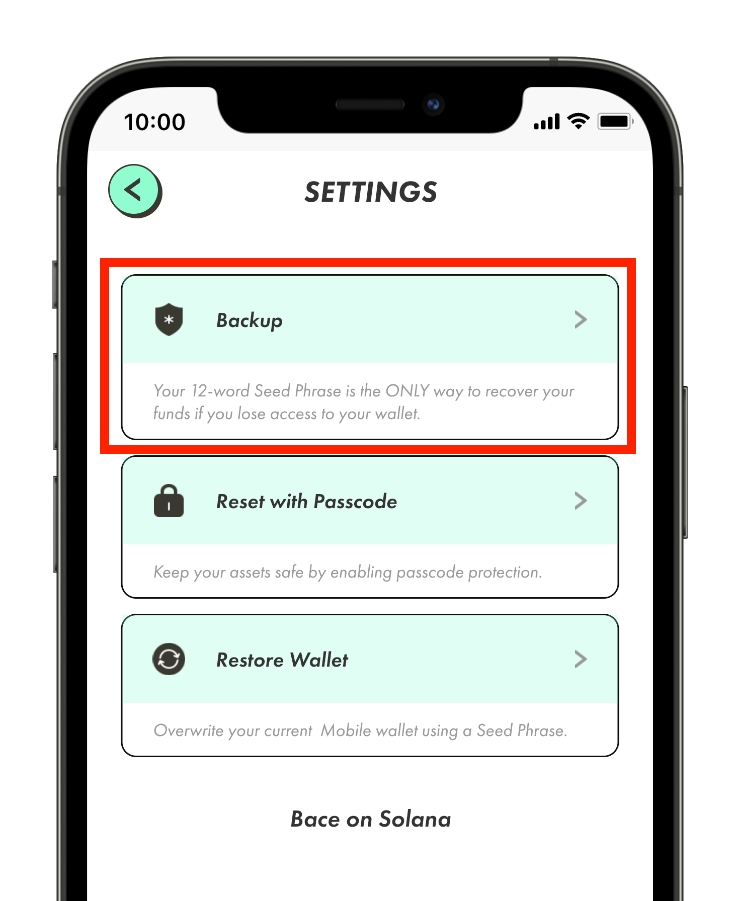
④「Backup」をタップ。
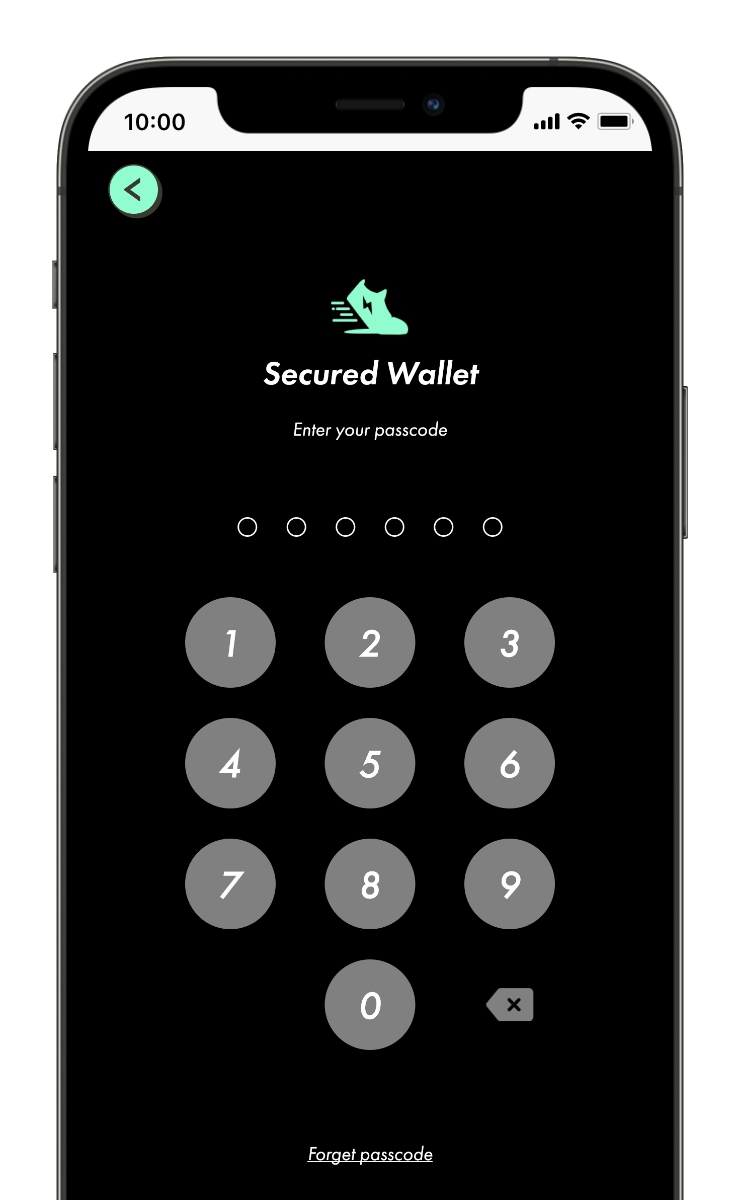
⑤パスコードを入力。
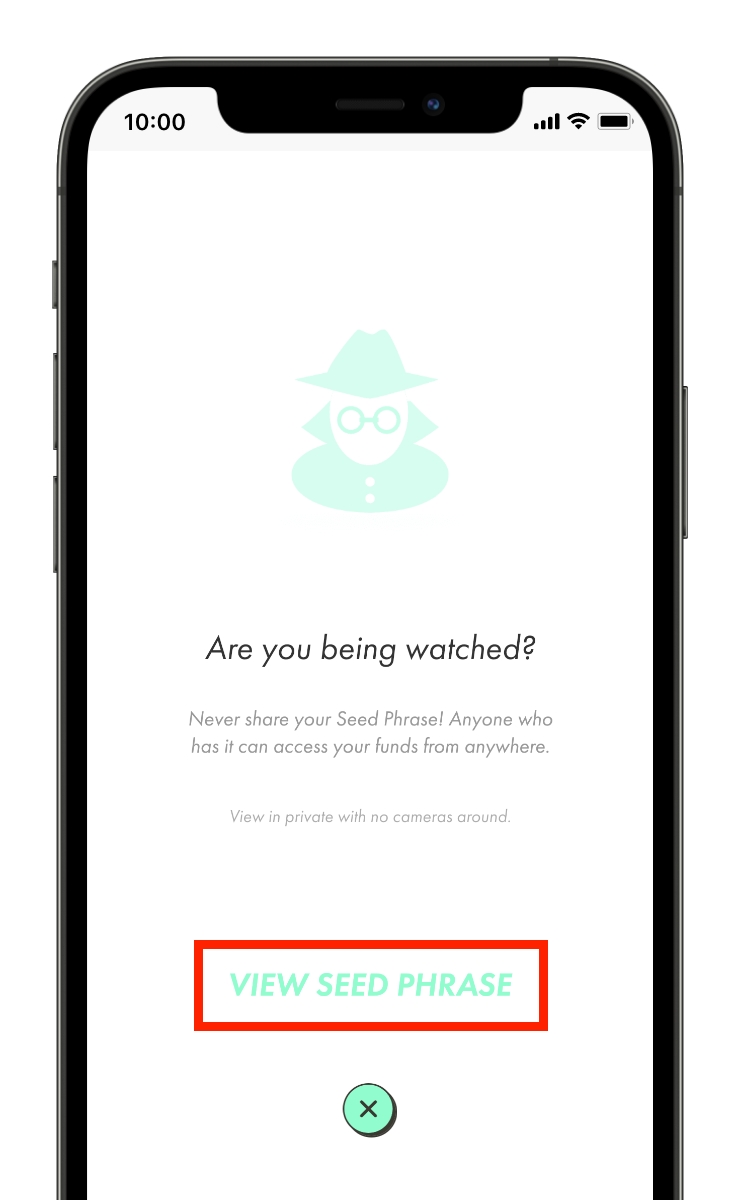
⑥すると上記のような画面になるので「VIEW SEED PHRASE」をタップします。
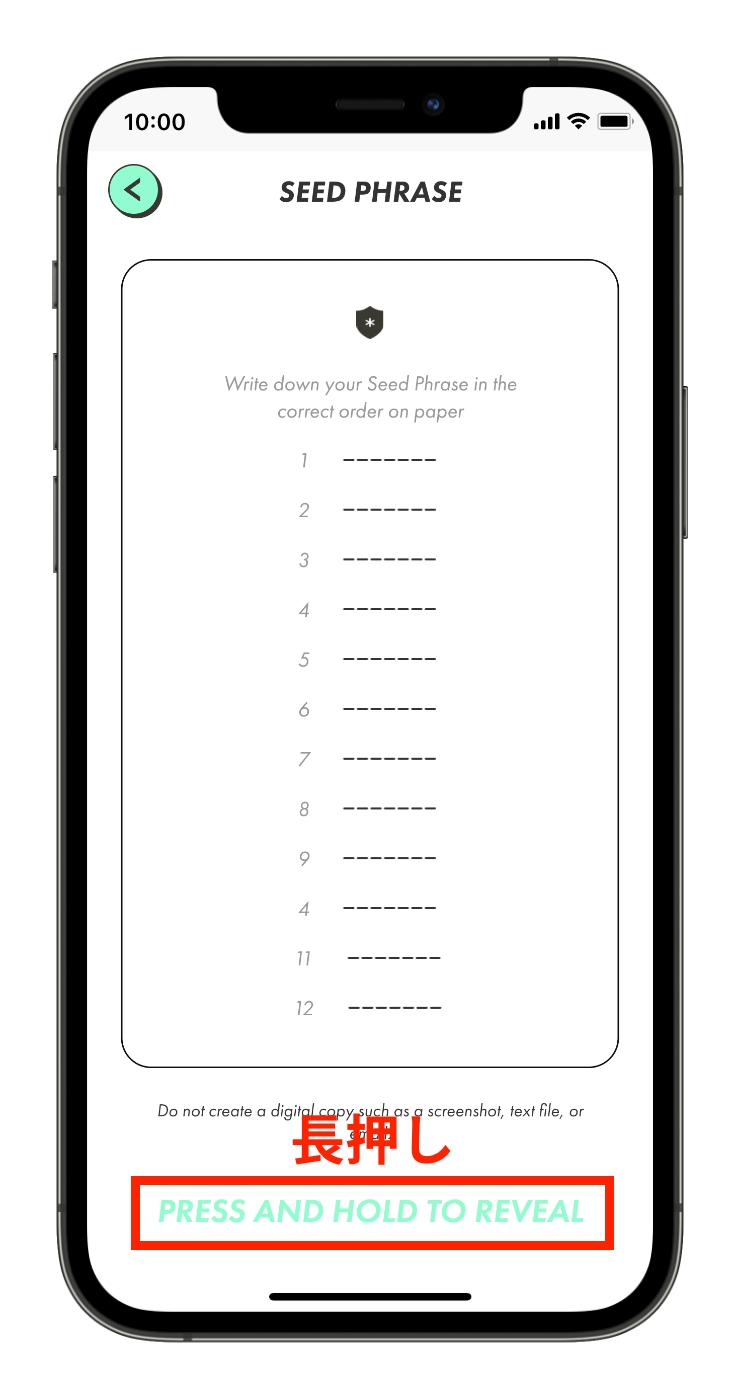
⑦画面下部の「PRESS AND HOLD REVEAL」を長押しすると12個の英単語を表示できます。
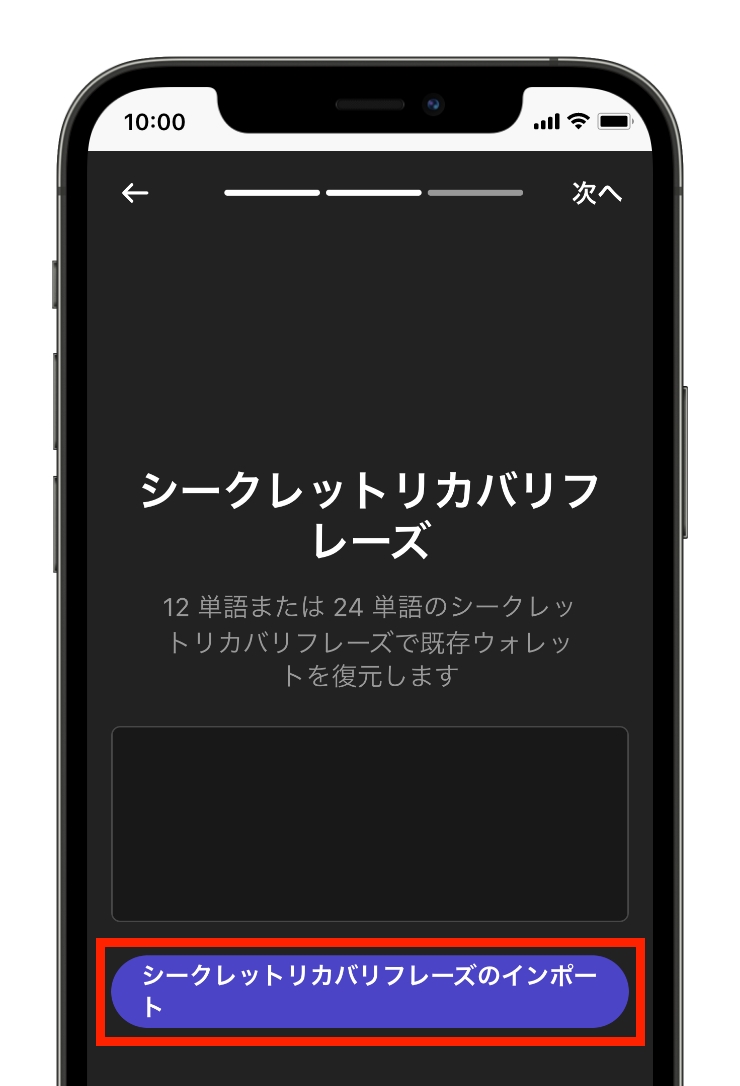
⑧Phantomウォレットに戻って、12個の英単語を入力できたら「シークレットリカバリーフレーズのインポート」をタップします。
手順③:STEPNのウォレットをインポートする
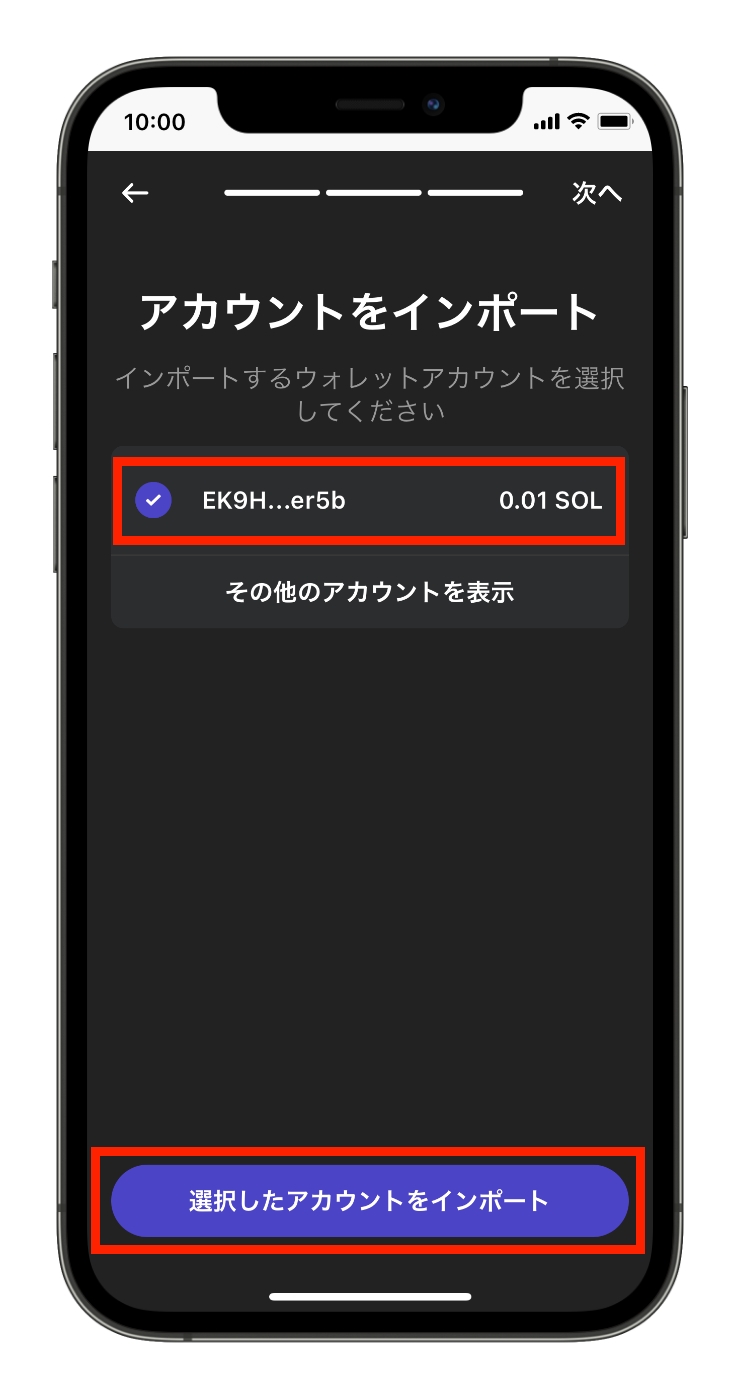
①上記のような画面になったら自分のアカウントにチェックを入れて「選択したアカウントをインポート」をタップします。
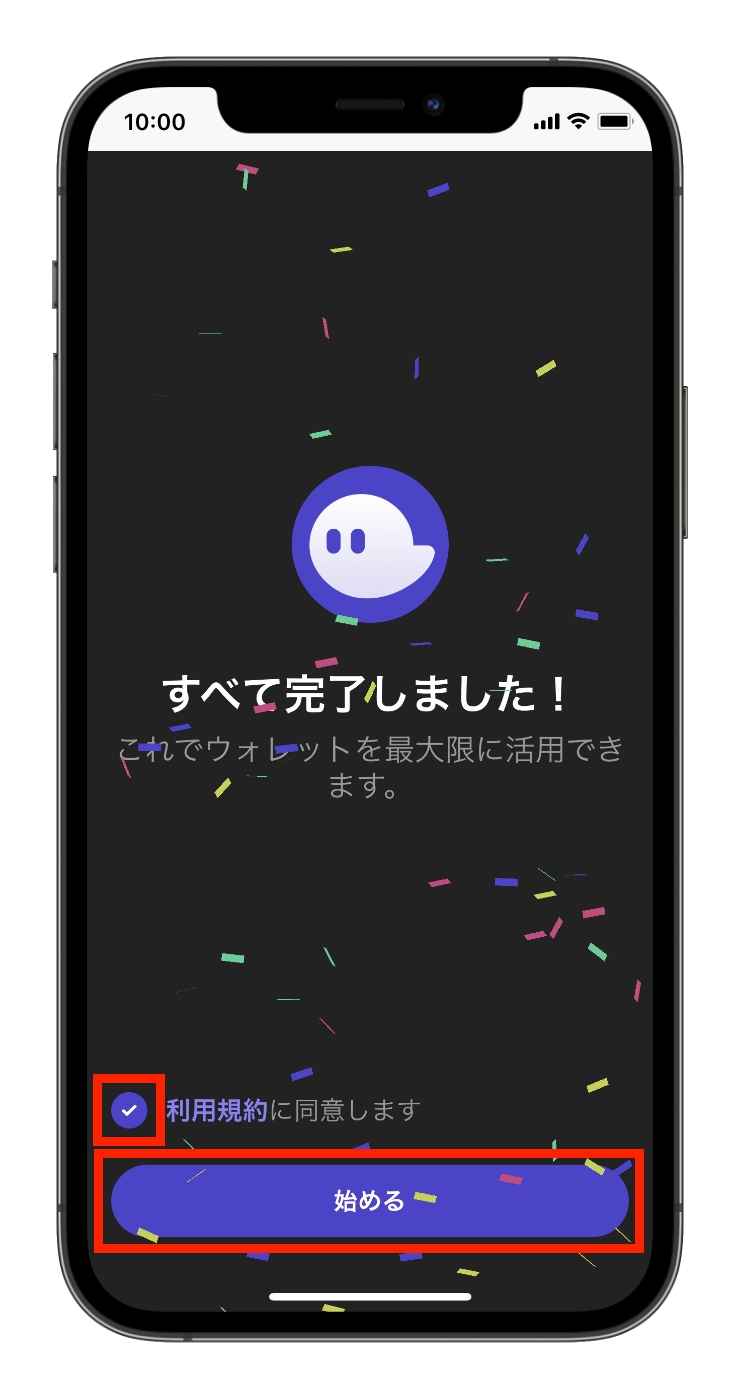
②上記の画面が表示されればインポート完了です。「利用規約に同意します」にチェックを入れて「始める」をタップします。
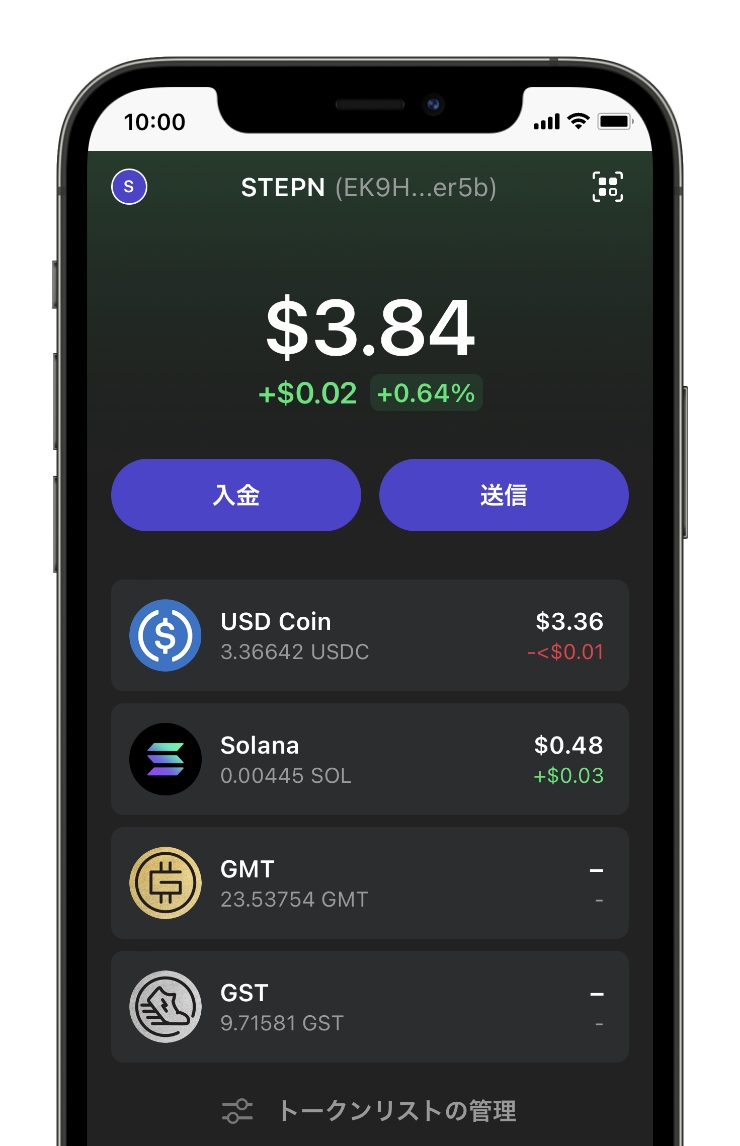
③画面が切り替わると上記のようにSTEPNウォレット内の資産が表示されます。
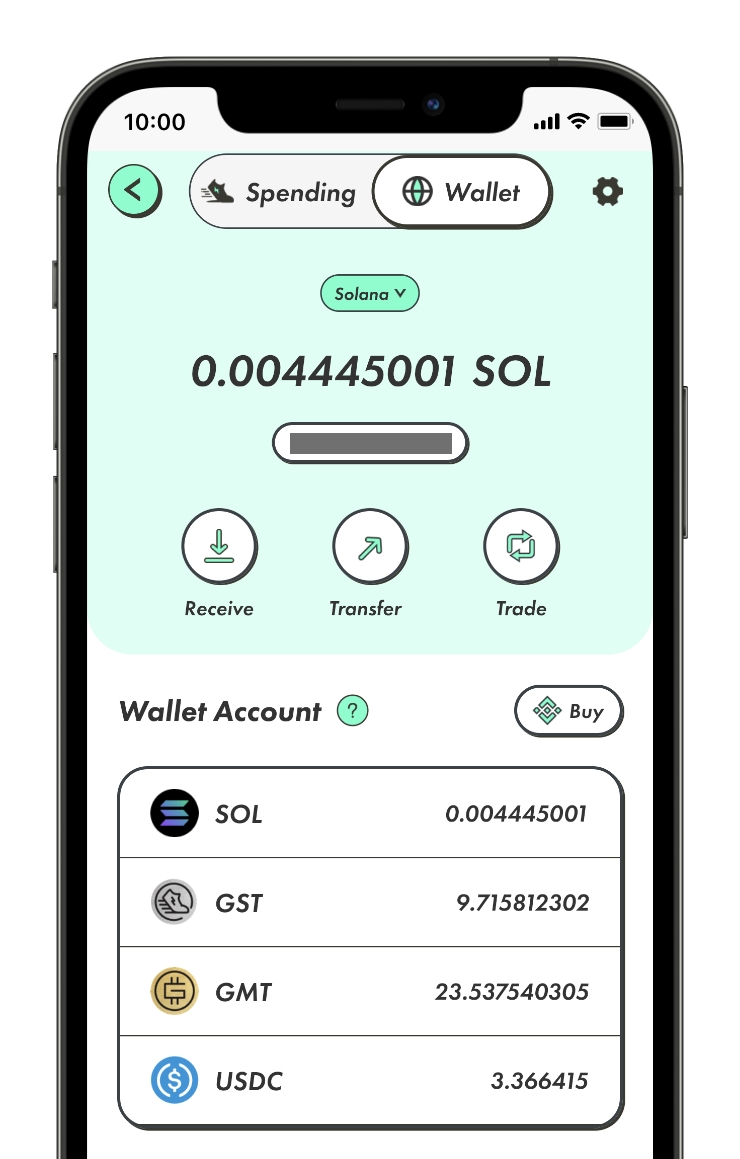
④一応、STEPN側のウォレットも確認して、内容に相違がないかも確認しておきましょう。
PhantomウォレットでGSTやUSDCをトレードする方法
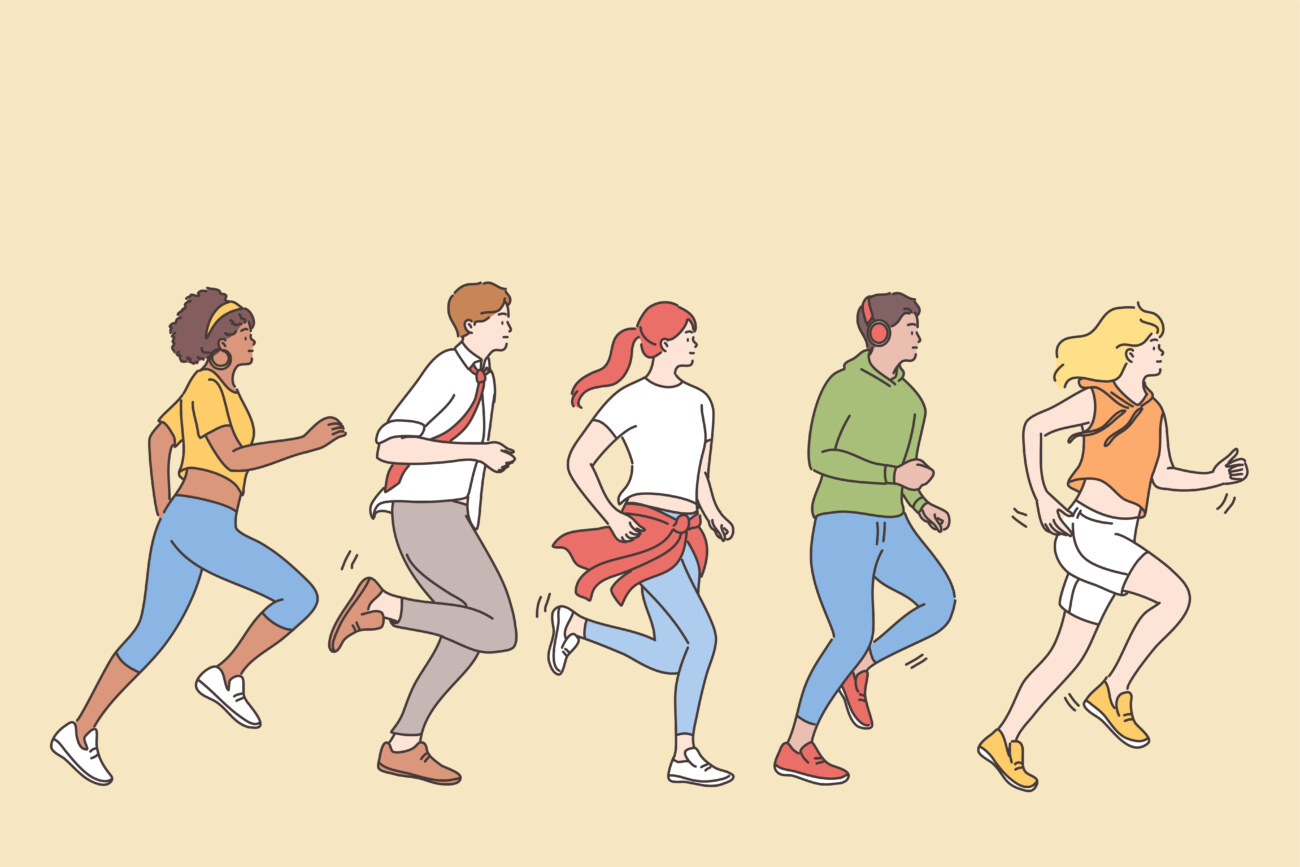
インポートが完了したところで、最後にPhantomウォレットでGSTやUSDCをトレードする方法を紹介します。
今回は、OrcaというSolanaチェーン上のDEX(分散型取引所)を使っていきます。
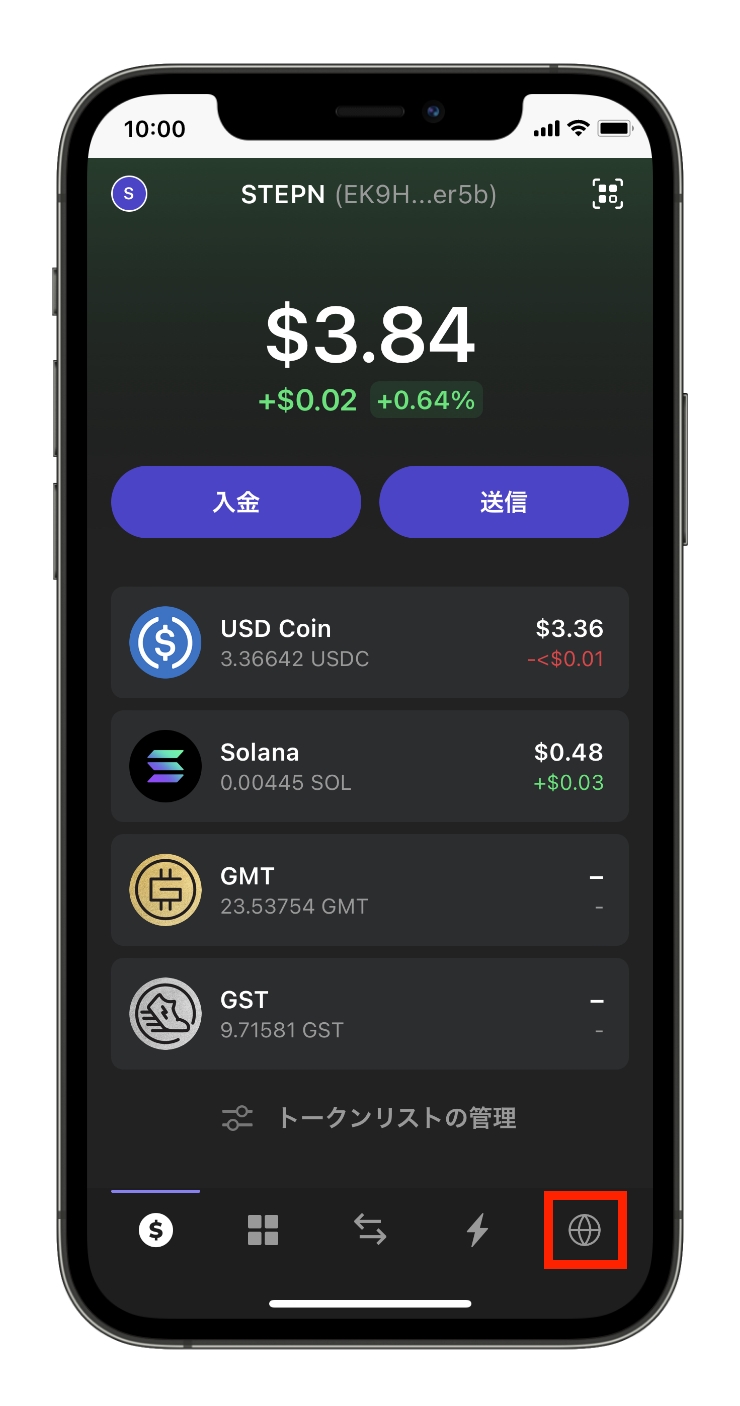
①まずは、Phantomウォレットのアプリを起動して、画面右下の地球儀アイコンをタップします。
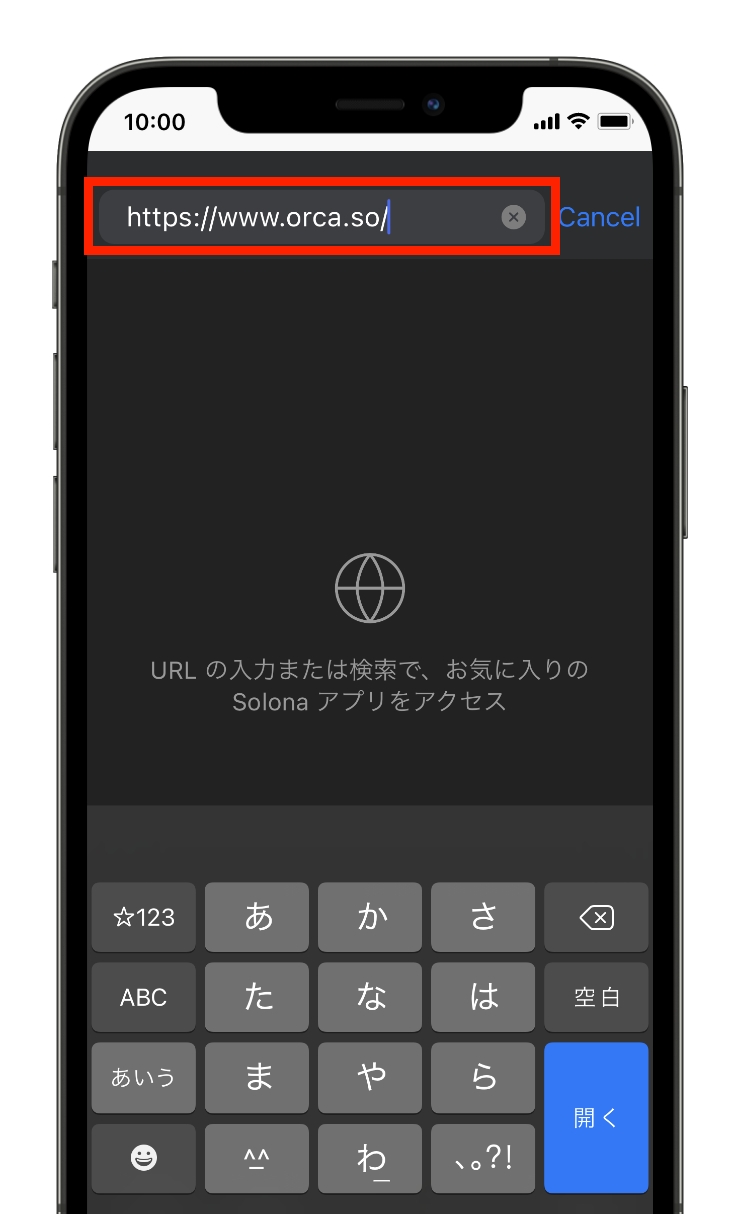
②すると上記のような画面になるので、以下のURLをコピーして、検索窓に貼り付けます。
Orca公式サイト:https://www.orca.so/
なお、検索窓に「Orca」と入力して検索すると、検索結果に出てきた詐欺サイトにアクセスしてしまう可能性があるので、上記のURLをコピペしていただくのがおすすめです。
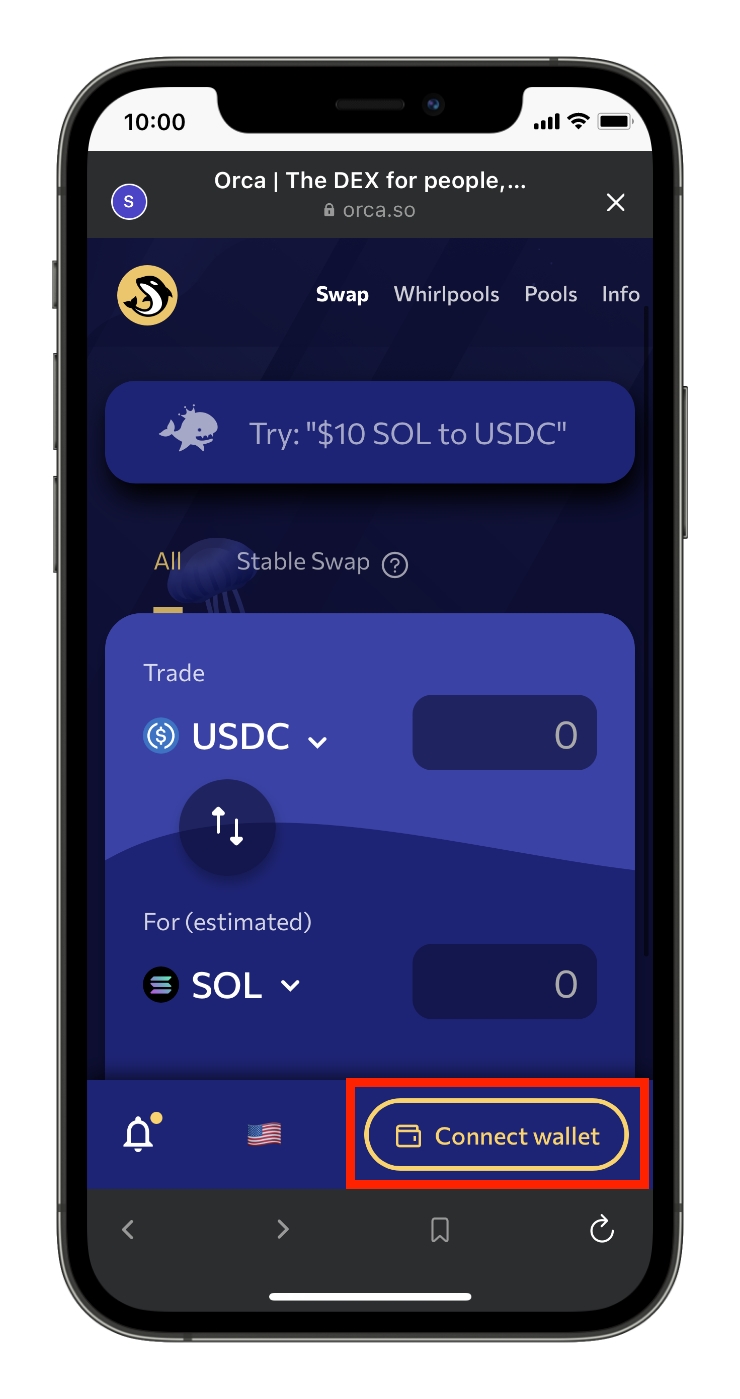
③Orcaのサイトにアクセスすると上記のような画面になるので右下の「Connect wallet」をタップします。
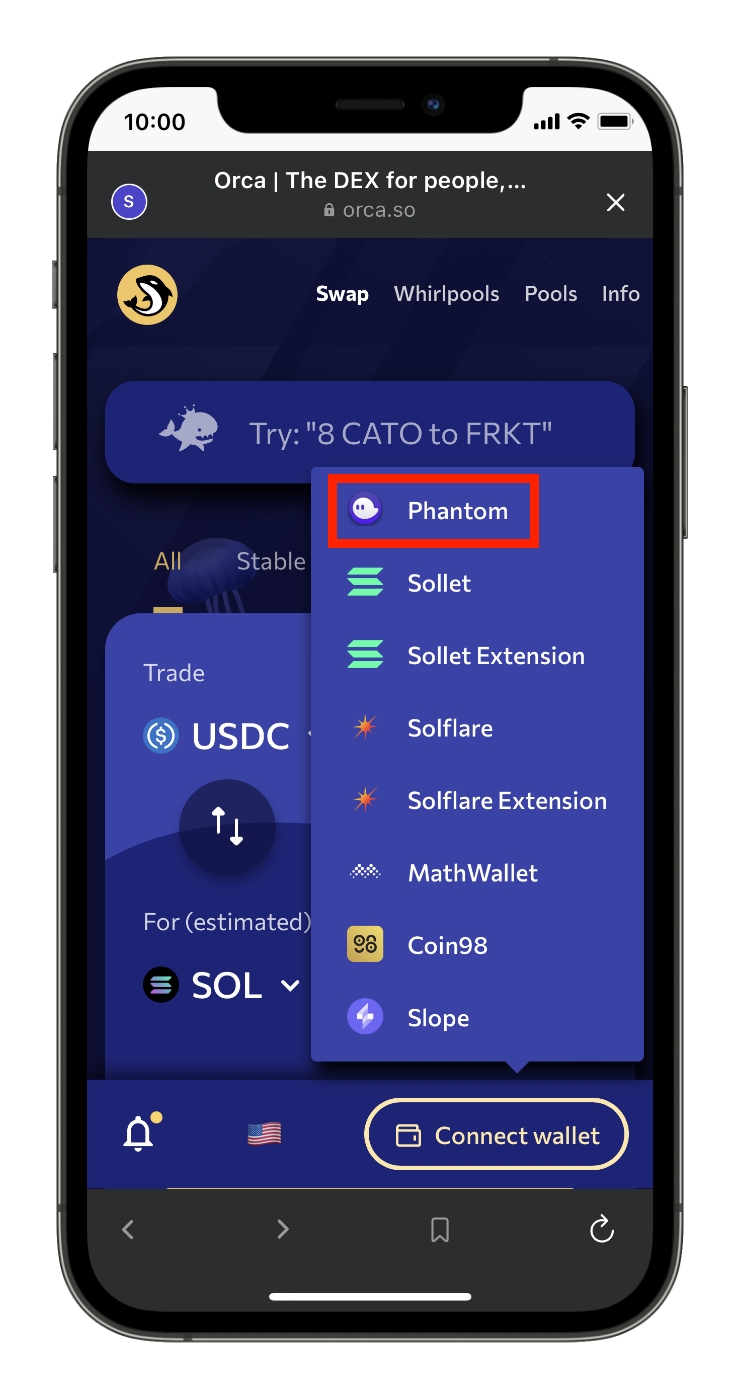
④一番上の「Phantom」をタップします。
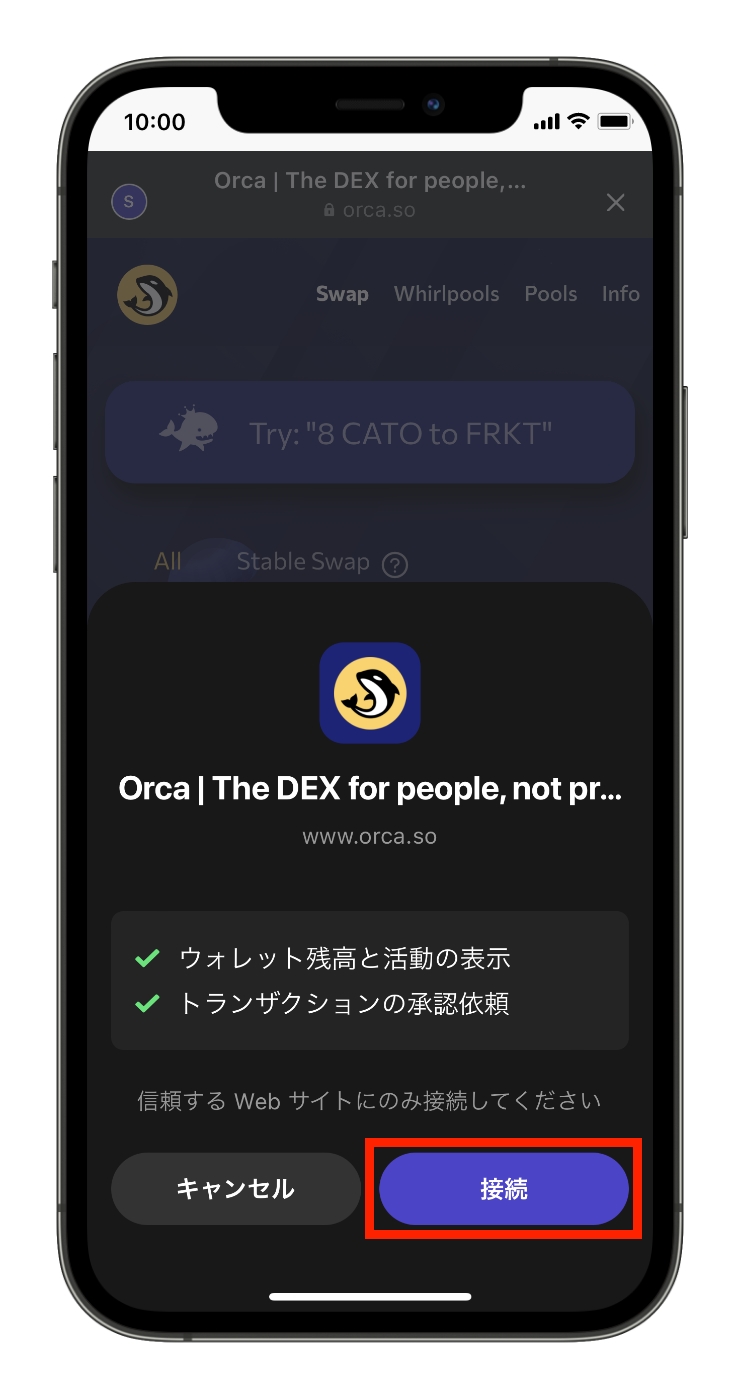
⑤「接続」をタップします。
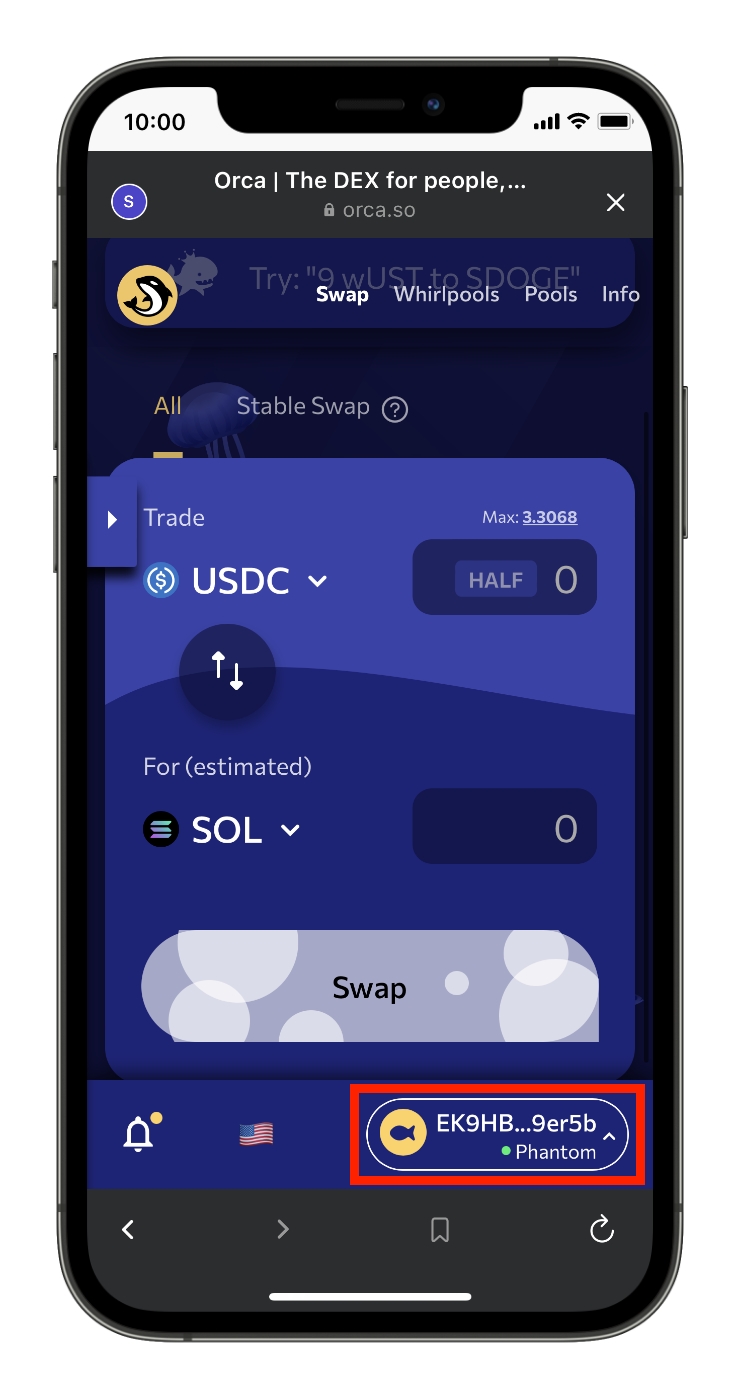
⑥画面右下の先ほどまで「Connect wallet」と表示されていた部分に、ご自身のウォレットアドレスが表示されれば接続完了です。
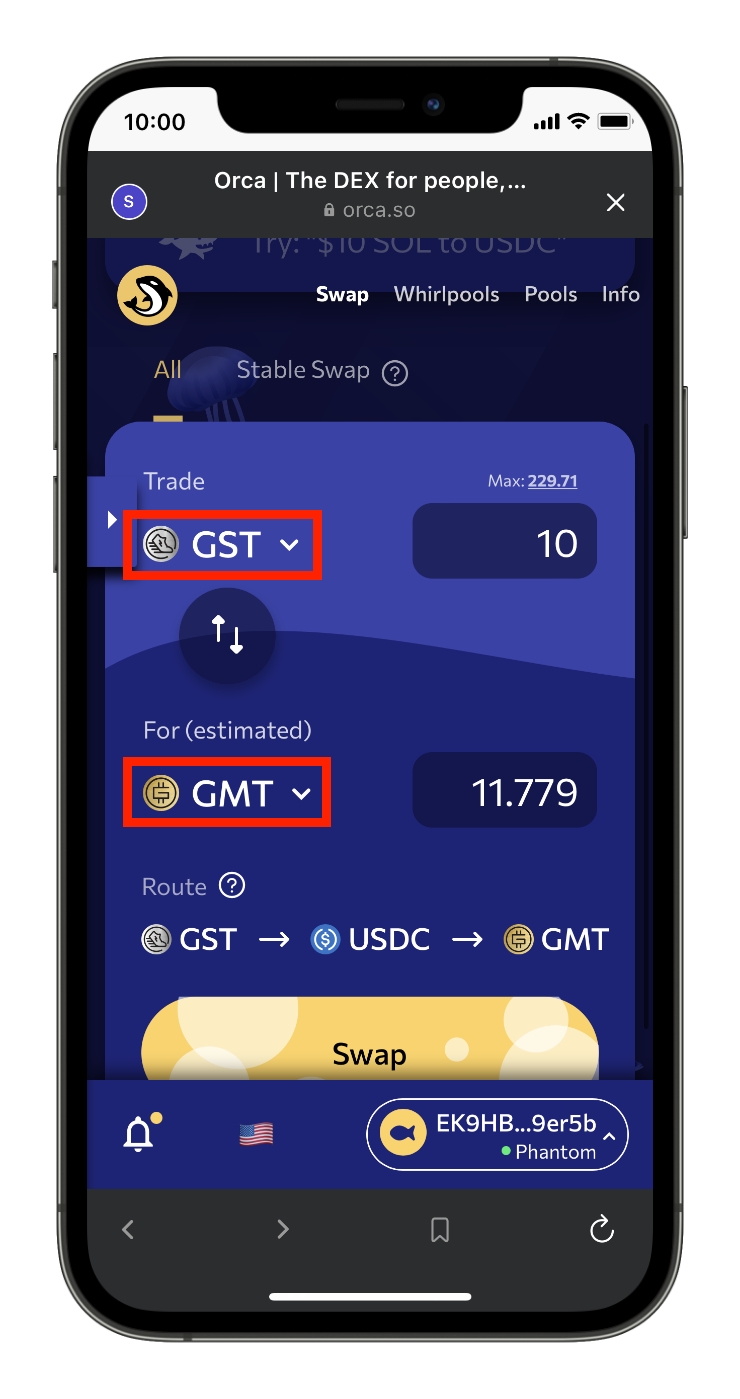
⑦後は、トレードしたい通貨をそれぞれ選択して、
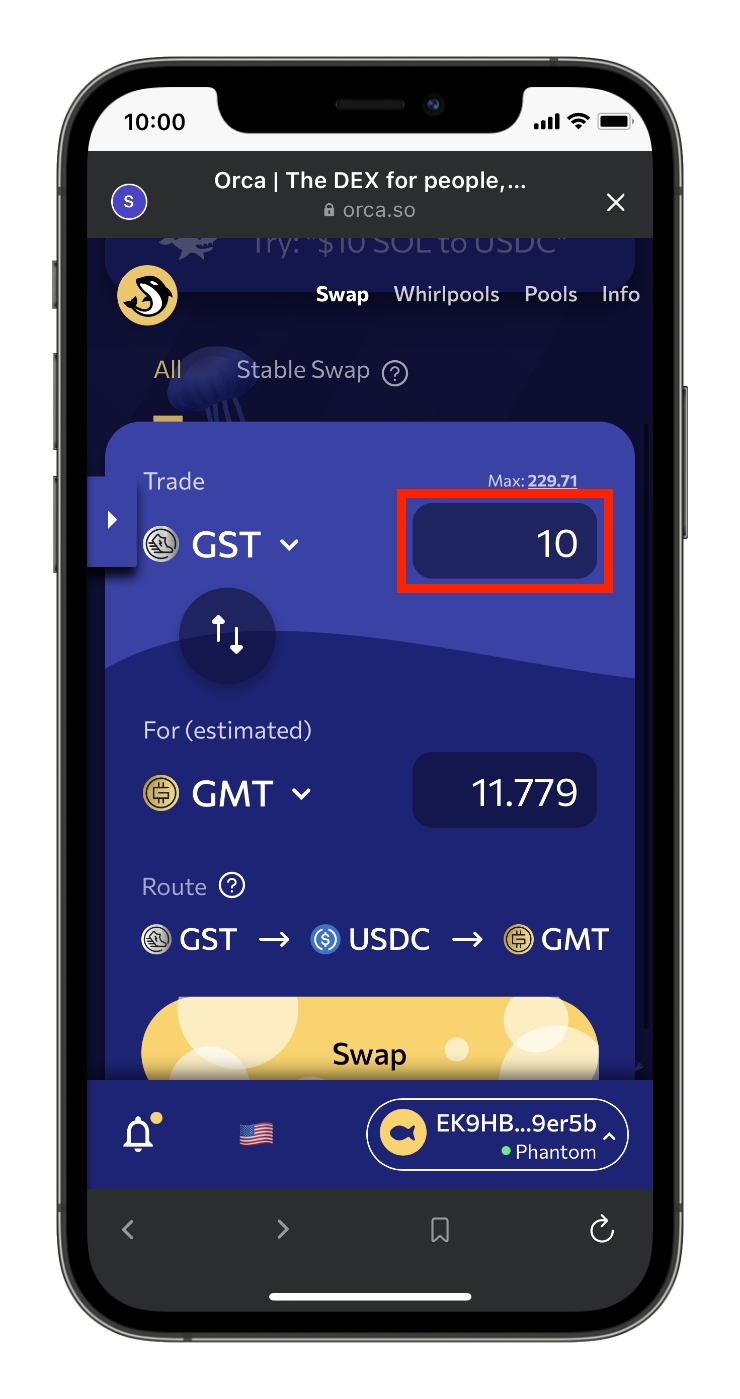
⑧トレードしたい数量を入力。
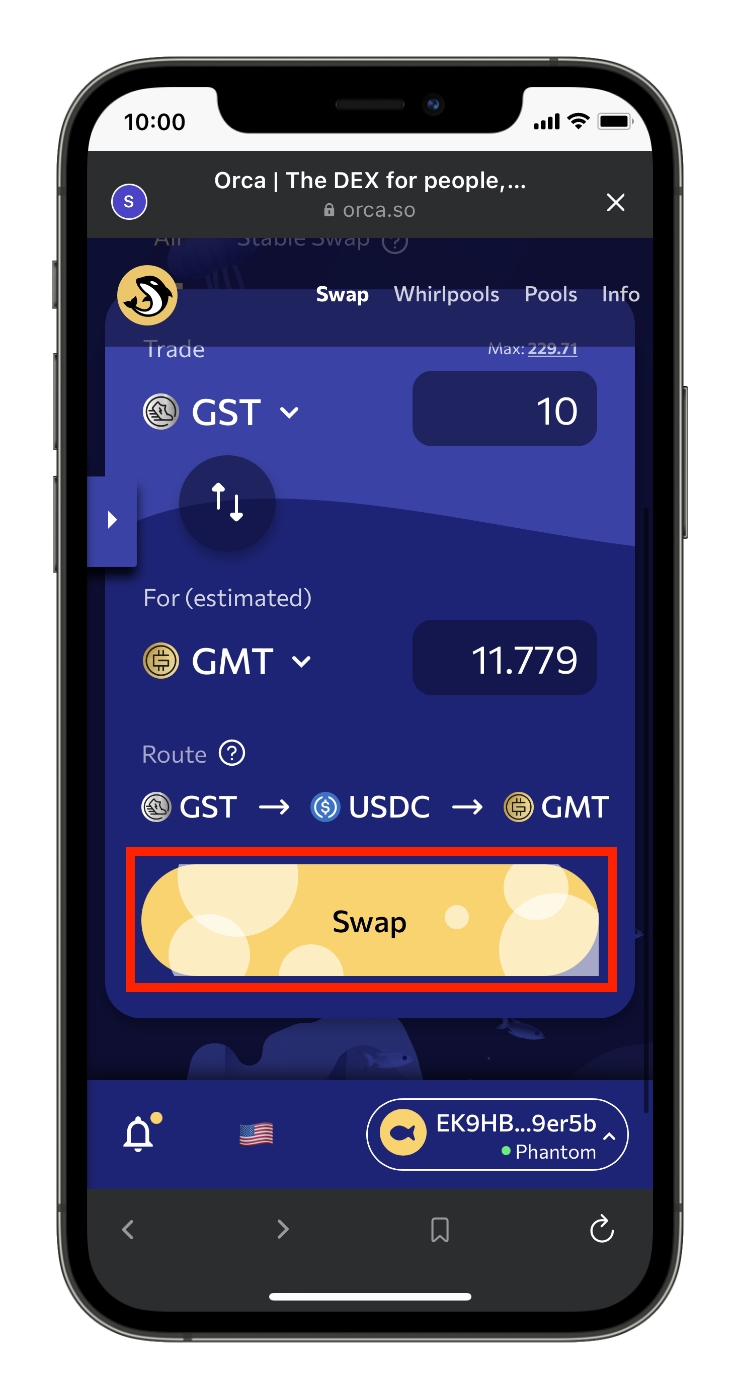
⑨「Swap」をタップ。
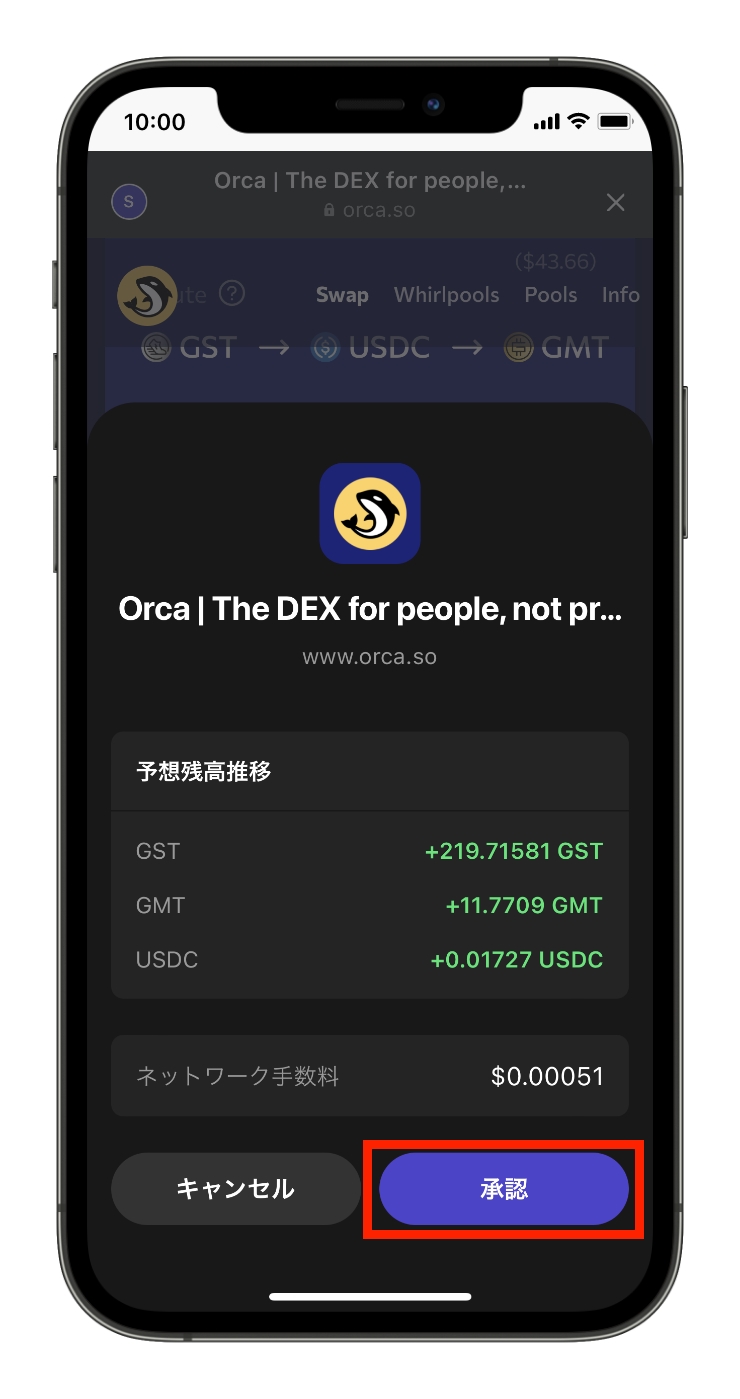
⑩「承認」をタップ。
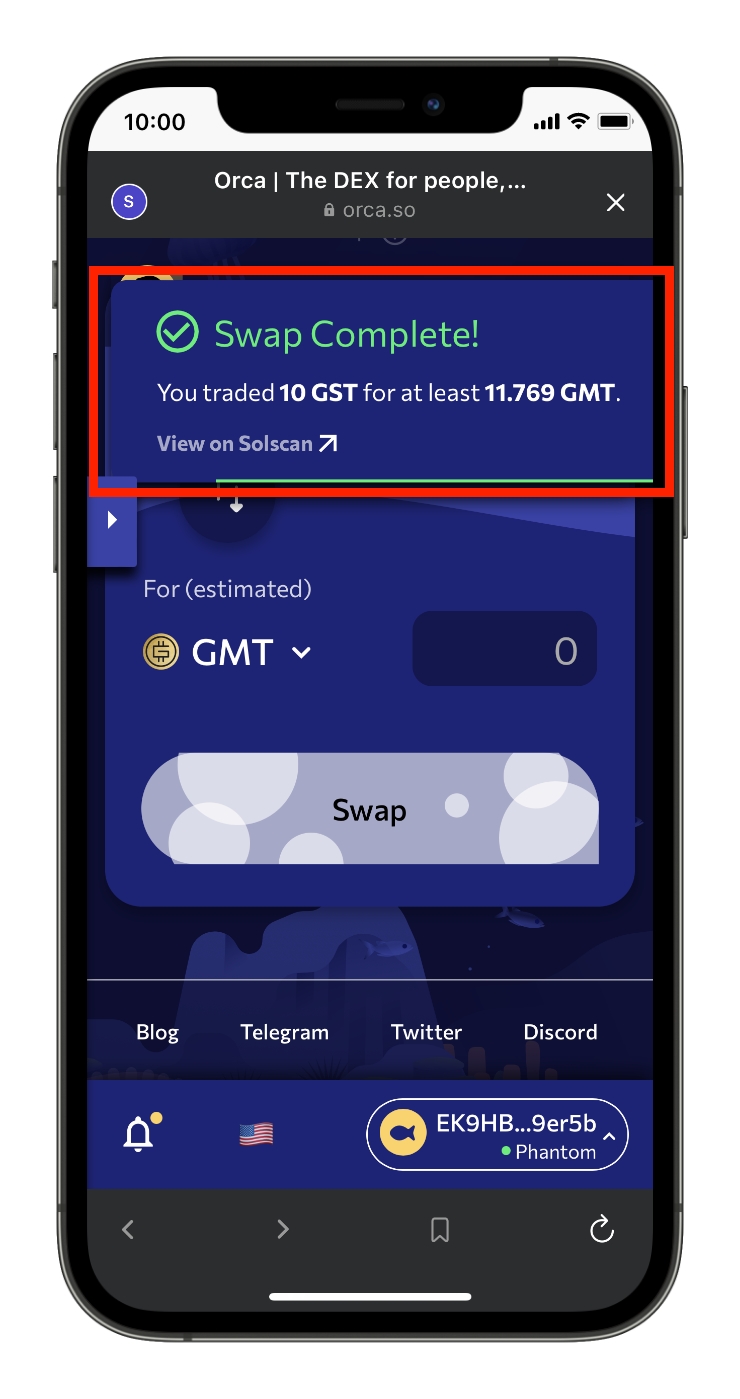
⑪上記のように「Swap Complete」と表示されればトレード成功です。
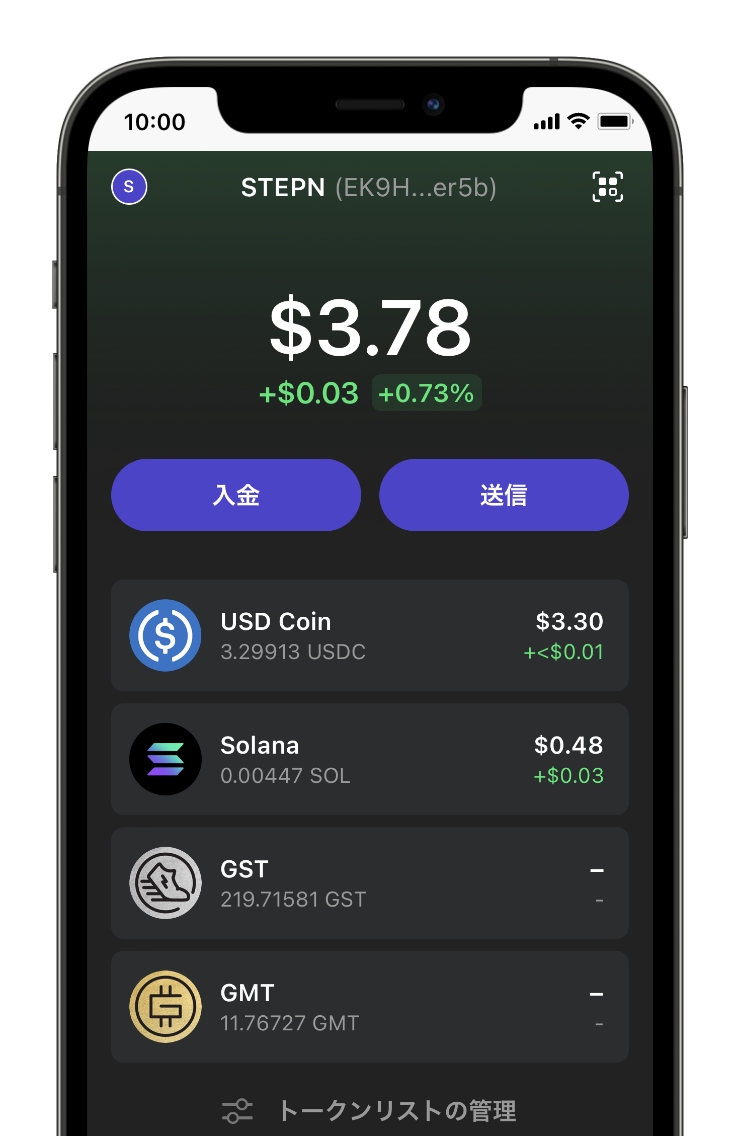
⑫Phantomウォレットのトップ画面に戻ると、上記のようにトレードで入手したGMTが反映されています。
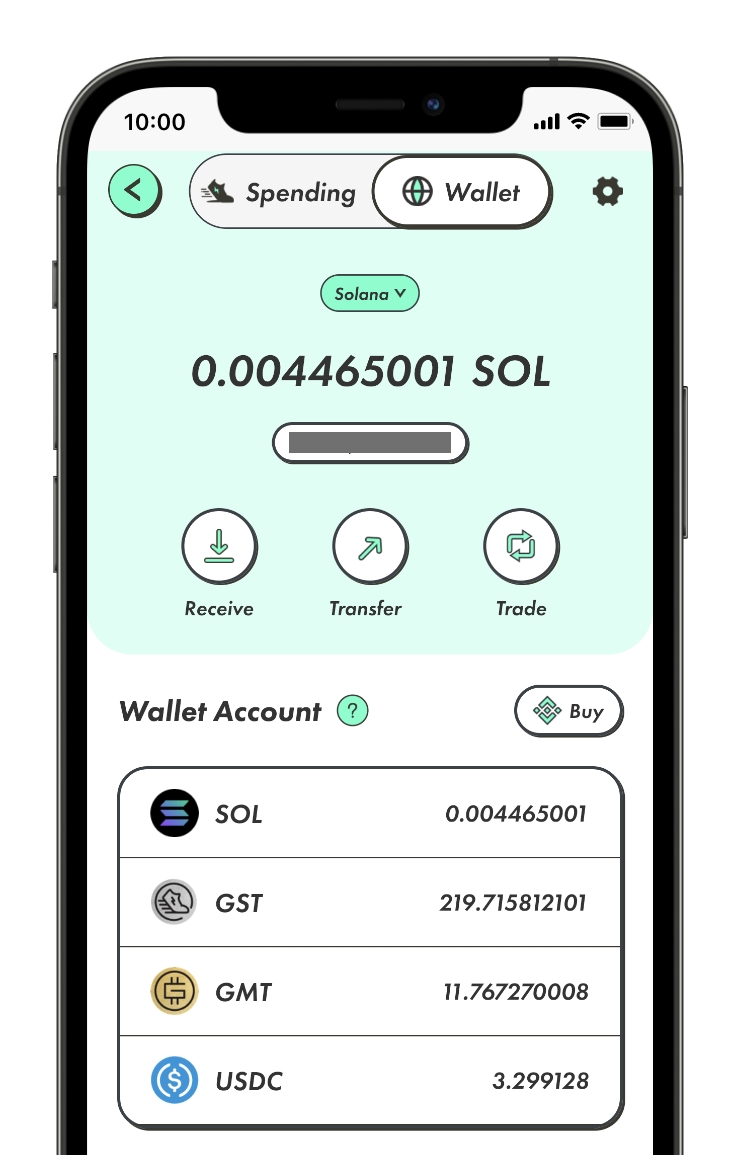
⑬さらに、STEPNアプリからWalletを確認しても、同じように先ほどのトレード内容が反映されているはずです。
なお、Phantomウォレットの細かい使い方については、以下の記事で解説しているので、よかったら参考にしてみてください。
まとめ:STEPN(ステップン)のウォレットをPhantom Walletにインポートする方法

この記事では、STEPN(ステップン)のウォレットをPhantom Wallet(ファントム ウォレット)にインポートする方法を解説しました。
最後に内容をおさらいしましょう。
要点まとめ
- PhantomウォレットはSolanaネットワークに対応した仮想通貨ウォレット
- Phantomウォレットを使えばSTEPNアプリが使えない時でもトレード可能になる
- 暴落時に資金を逃がすルートとしても使える
- Phantomウォレットには簡単3ステップでインポートできる
- 実際にトレードする際はOrcaを使うのがおすすめ
今回は、GSTとGMTをトレードしてみましたが、もちろんUSDCやSOLもトレードできます。
STEPNのアプリが重いときは、Orcaで直接トレードすると一発で成功することが多いので、是非、試してみてください!
STEPNの始め方・完全ガイド
これから始めてみようと思っている方は、STEPN(ステップン)の始め方の記事を参考にしてみてください。
本日は以上です。
最後までお読みいただきありがとうございましたm(_ _)m
DeFiビギナーズノートでは、これからも仮想通貨初心者の「困った」を解決できるように、有益な情報を発信していきますので、応援よろしくお願いします!
おすすめMove to Earnアプリ
STEPN運用実績
STEPN関連記事
STEPNを始めたいけど初期費用がない方はこちら